Erfahren Sie, wie Sie die Minimierung per Klick für das Ubuntu Dock in Ubuntu 18.04 LTS und höher auf einfache Weise aktivieren.
Was ist „Bei Klick minimieren“ und warum aktivieren manche Ubuntu-Benutzer es gerne?
Wenn Sie im Ubuntu-Dock (die Leiste auf der linken Seite des Bildschirms) auf ein Anwendungssymbol klicken, können einige Dinge passieren:
- Die App wird geöffnet (falls sie nicht ausgeführt wird)
- Die App erhält den Fokus (wenn sie ausgeführt wird, aber nicht im Fokus ist)
- Nichts (wenn die App ausgeführt wird und im Fokus ist)
- Die Anwendung wird wiederhergestellt (falls zuvor minimiert)
- Wenn mehr als ein Fenster der App läuft, wird eine Fensterauswahl angezeigt
„Bei Klick minimieren“ ändert das Verhalten von Nr. 3, sodass Sie es beim Klicken auf ein Anwendungssymbol im Fokus auf das entsprechende Anwendungssymbol im Ubuntu-Dock minimieren (verstecken) und es bei einem zweiten Klick wiederherstellen, wie dieses GIF zeigt:
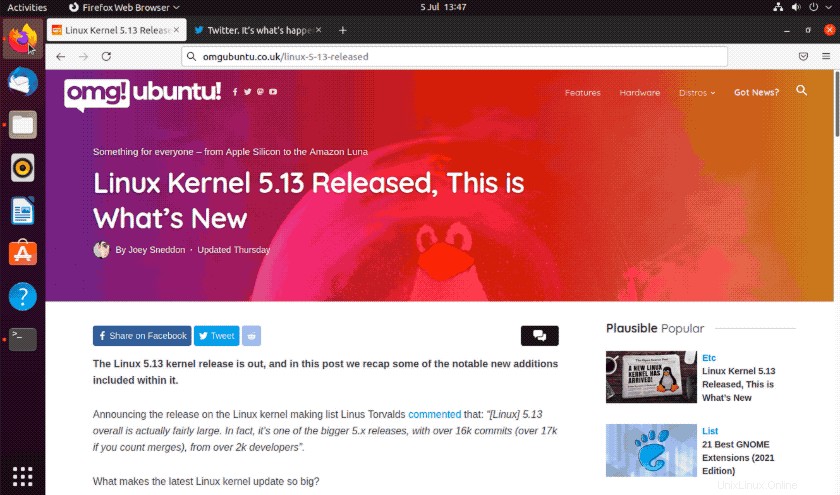
Leute, die von Windows, Chrome OS oder anderen Linux-Distributionen zu Ubuntu wechseln, finden das Fehlen von Minimize on Click unintuitiv und frustrierend. Sie werden verwendet, um auf ein App-Symbol in der Taskleiste klicken zu können, um eine App zu öffnen, die App zu „minimieren“ oder die App wiederherzustellen oder ihr den Fokus zu geben.
Leider die Einstellungen App in Ubuntu 18.04 LTS und höher enthält keine Option zum Aktivieren der Minimierung beim Klicken. Sie können das Ubuntu-Dock nach unten verschieben, das automatische Ausblenden-Verhalten aktivieren, aber das war’s; keine Möglichkeit, dieses nützliche Verhalten zu aktivieren.
Es gibt jedoch eine versteckte Einstellung .
Minimieren beim Klicken im Ubuntu-Dock aktivieren
Sie können „Auf Klick minimieren“ in Ubuntu 18.04 LTS und höher auf zwei Arten aktivieren:über die Befehlszeile (die schnellste und einfachste Methode) oder über eine GUI (ein langwieriger Prozess, bei dem Sie besonders vorsichtig sein müssen).
Ich empfehle ersteres, indem ich gsettings verwende um versteckte Einstellungen („Schlüssel“) von einem Terminal oder einer anderen Befehlszeilen-App aus zu ändern. Dies ist der schnellste Weg um das „Minimize on click“ auf Ubuntu zu aktivieren.
Öffnen Sie einfach ein Terminal Fenster und kopieren/fügen Sie den folgenden Befehl ein:
gsettings set org.gnome.shell.extensions.dash-to-dock click-action 'minimize'
Drücken Sie die Eingabetaste, damit die Änderung sofort wirksam wird.
Um die Änderung rückgängig zu machen (d. h. zu den Standardeinstellungen für das Ubuntu-Dock zurückzukehren), kopieren Sie diesen Befehl und fügen Sie ihn ein:
gsettings reset org.gnome.shell.extensions.dash-to-dock click-action
Auch hier tritt die Änderung sofort in Kraft, kein Abmelden/Anmelden erforderlich.
Minimieren bei Klick mit Dconf-Editor aktivieren
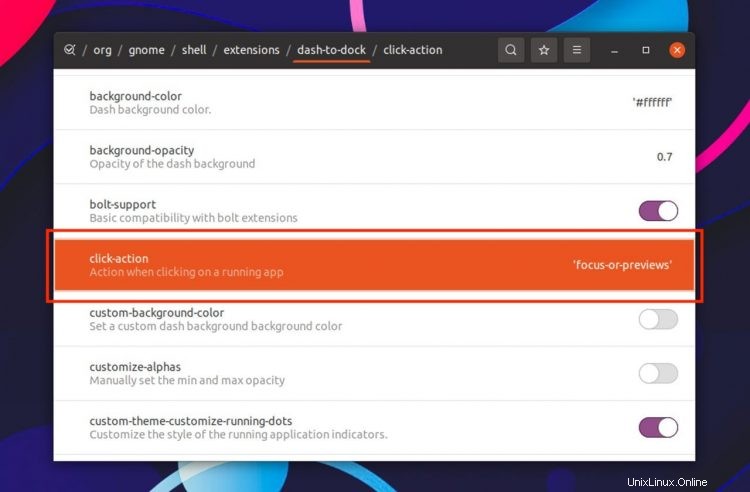
Sie können „Bei Klick minimieren“ auch mit einer GUI-App namens dconf-editor aktivieren .
Zuerst müssen Sie den dconf-Editor mit der Ubuntu-Software installieren:
Installieren Sie den Dconf-Editor unter Ubuntu
Nach der Installation müssen Sie die App öffnen und die angezeigte Warnung „Ich werde vorsichtig sein“ ignorieren. Navigieren Sie in der Benutzeroberfläche der Anwendung zu /org/gnome/shell/extensions/dash-to-dock .
Scrollen Sie nach unten zu "click-action" Registerkarte und klicken Sie darauf.
Ganz unten die click-action Panel ist eine Option für „Standardwert“. Schieben Sie diese in die Aus-Position. Klicken Sie dann auf die Schaltfläche „Benutzerdefinierter Wert“, um auf eine Liste mit Optionen zuzugreifen.
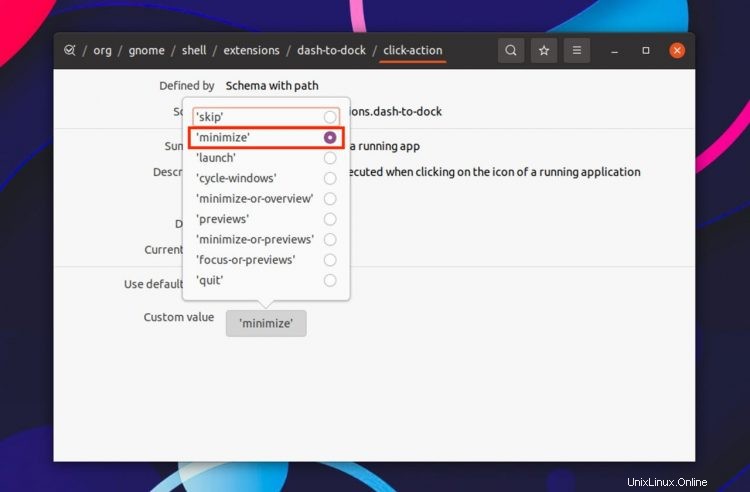
Wählen Sie „Minimieren“ und drücken Sie die grüne „Übernehmen“-Eingabeaufforderung, die angezeigt wird.
Die Änderung wird sofort wirksam und Sie können den dconf-Editor schließen.
Zusammenfassung
So aktivieren Sie Minimize on Click für Ubuntu 18.04 LTS, Ubuntu 20.04 LTS und höher. Sie können überprüfen, ob die Funktion funktioniert, indem Sie einige Male auf das Symbol einer laufenden Anwendung klicken, um das entsprechende App-Fenster automatisch zum Andocken zu minimieren.
Teilen Sie mir in den Kommentaren mit, welches Klickverhalten Sie bevorzugen.